Como adicionar uma barra de pesquisa no WordPress em minutos
Publicados: 2022-06-03Você está procurando como adicionar uma barra de pesquisa no WordPress? Siga este tutorial para saber por que seu site deve ter uma barra de pesquisa e diferentes maneiras de exibir essa barra de pesquisa em seu site.
Há uma série de elementos que você precisa considerar para tornar a experiência do usuário notável em seu site. Incluir uma “Barra de Pesquisa” interativa é uma delas. Uma vez que permite que seus visitantes encontrem suas consultas desejadas mais rapidamente.
Você tem um grande site de blog ou loja de comércio eletrônico com centenas de páginas categorizadas. Mas um usuário não acessa um site para ler todas as informações disponíveis nele. Sua pesquisa geralmente é limitada a algumas consultas ou produtos específicos.
Sem a opção de pesquisa ou ter resultados de pesquisa confusos pode frustrar seus usuários. Além disso, pode ser muito difícil para eles encontrarem exatamente o que estão procurando apenas clicando ao redor. Isso torna muito necessária a configuração de uma barra de pesquisa eficiente e funcional.
Pode haver várias maneiras de adicionar uma barra de pesquisa ao seu site WordPress. Hoje mostraremos 4 métodos para fazer isso com facilidade -
- Método 1: Adicionando uma barra de pesquisa no painel de widgets
- Método 2: Adicionando um widget da barra de pesquisa usando o Elementor
- Método 3: Adicione manualmente uma caixa de pesquisa ao seu site
- Método 4: Adicionando uma barra de pesquisa usando plug-ins de terceiros
Vamos começar:
Por que você precisa de uma barra de pesquisa em seu site
Uma função de pesquisa faz parte de uma estratégia de design de site que fornece aos usuários uma maneira fácil de encontrar conteúdo. O usuário pode inserir sua consulta de pesquisa simplesmente escrevendo palavras e frases específicas. E a funcionalidade de back-end buscará todas as informações relacionadas disponíveis no site e as mostrará ao pesquisador.
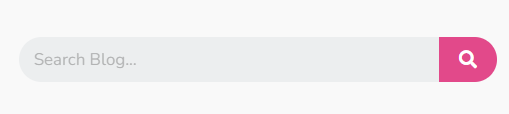
Você pode pensar que ter uma navegação intuitiva é suficiente para tornar a jornada do usuário mais simples. Bem, a navegação perfeita é crucial para o sucesso do seu site. Mas incluir uma barra de pesquisa também é importante para dar um atendimento rápido aos seus visitantes.
De acordo com a pesquisa, se um site oferece um recurso de pesquisa, 59% dos visitantes o aproveitarão.
Aqui estão alguns benefícios de ter um recurso de pesquisa em seu site-
1. Aumente a taxa de conversão
Incluir um recurso de pesquisa em seu site ajuda os visitantes a encontrar o que estão procurando. Aparentemente, isso cria uma experiência de usuário positiva. Se os visitantes tiverem uma experiência agradável e sem esforço em seu site, é mais provável que façam uma compra.
2. Aumente o tempo médio gasto
Os visitantes chegam ao seu site e depois de uma rápida olhada ou talvez uma meia rolagem, eles não obtêm os produtos desejados. Esta situação deve levá-los a sair do seu site. Mas com a barra de pesquisa, eles podem pesquisar instantaneamente as informações ou produtos que estão realmente procurando. Isso os ajuda a tomar decisões mais confiáveis. E, claro, prenda a atenção deles por mais tempo em seu site.
3. Fortalece o SEO
Uma melhor experiência do usuário ajuda sua empresa a obter visitantes ou consumidores repetidos. À medida que o tráfego e a quantidade de tempo gasto em seu site aumentam, mecanismos de pesquisa como o Google consideram seu site relevante e de alta qualidade. Esse resultado leva seu site a melhorar sua classificação nos resultados de pesquisa.
4. Entenda melhor seu público
Você pode acompanhar as consultas de pesquisa e as frases exatas que as pessoas usam para pesquisar informações em seu site. Com base nessas consultas, você pode entender com mais precisão o que as pessoas querem de você. Além disso, você pode identificar a frase que eles usam para pesquisar. Mais tarde, incorpore essas frases a produtos ou categorias associadas para que as pessoas possam relacioná-las facilmente com suas necessidades.
Como adicionar uma barra de pesquisa no WordPress - 4 métodos fáceis
Abaixo estão 4 métodos simples, mas eficazes, para adicionar uma barra de pesquisa ao seu site WordPress-
Método 1: Adicionando a barra de pesquisa do WordPress no painel de widgets
Essa é a maneira mais fácil e rápida de incluir a barra de pesquisa em seu site. Siga os passos abaixo-
Passo 1: Faça login na área de administração do seu site WordPress e vá para Aparência → Widgets . Aqui, você encontrará diferentes áreas para colocar sua barra de pesquisa .
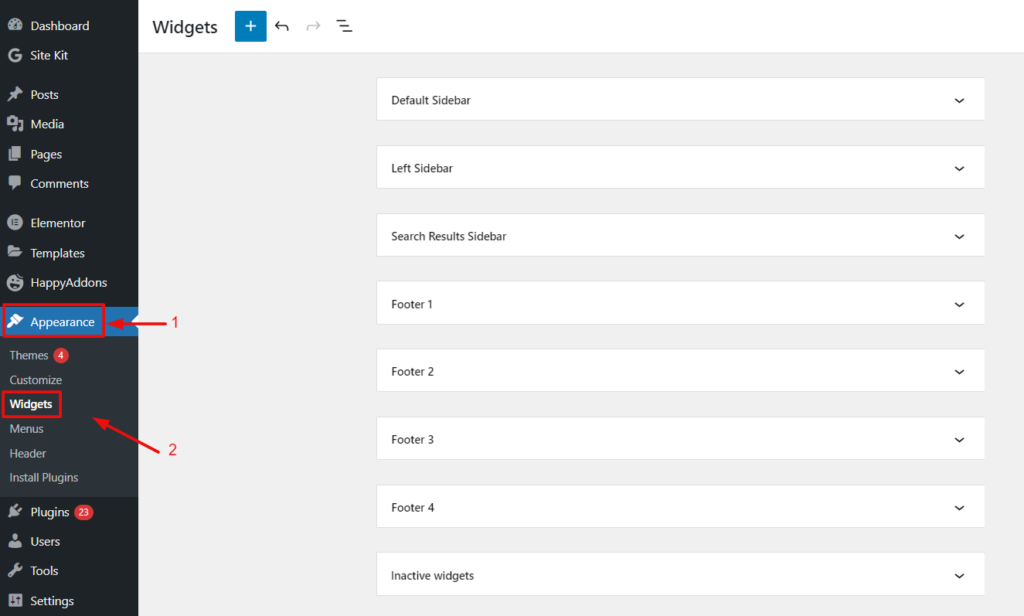
Etapa 2: suponha que você queira adicionar sua barra de pesquisa à barra lateral padrão . Agora clique na seta do canto direito e expanda a barra lateral padrão.
Em seguida, clique no botão de adição “ + ”. Ele aparece com o tipo de bloco disponível que você pode selecionar.
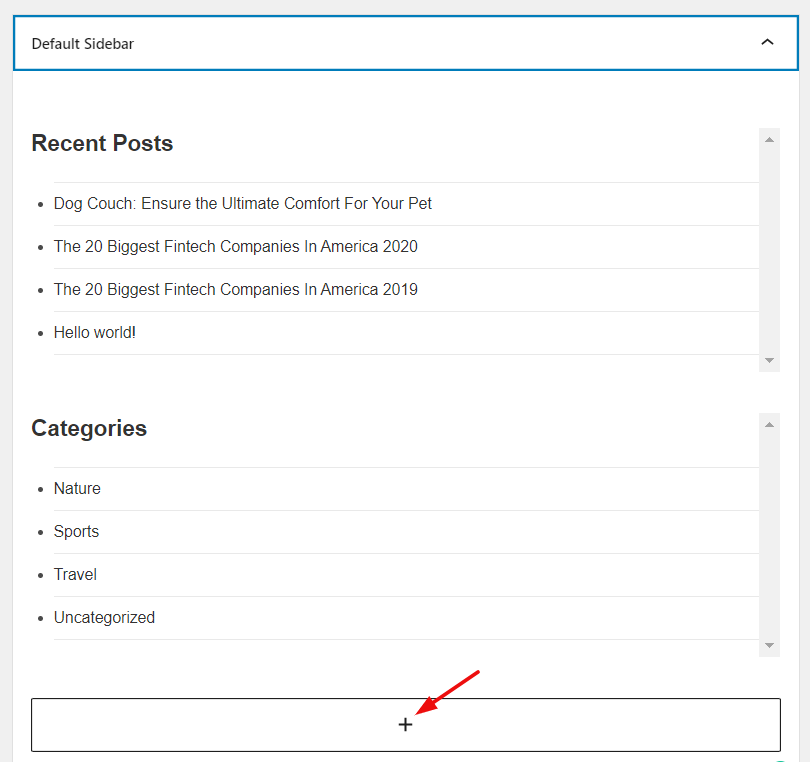
Em seguida, procure o widget de pesquisa e inclua o widget simplesmente clicando nele.
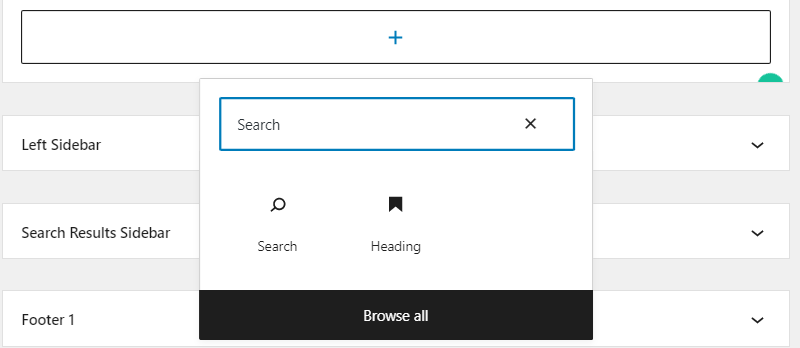
Etapa 3: aqui, você obtém a barra de pesquisa do seu site. Você tem a flexibilidade de alterar o título da barra de pesquisa e outros estilos também.
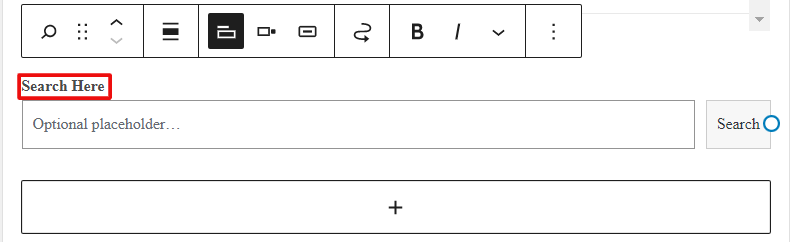
Por fim, acesse seu site e você verá o widget de pesquisa na barra lateral.

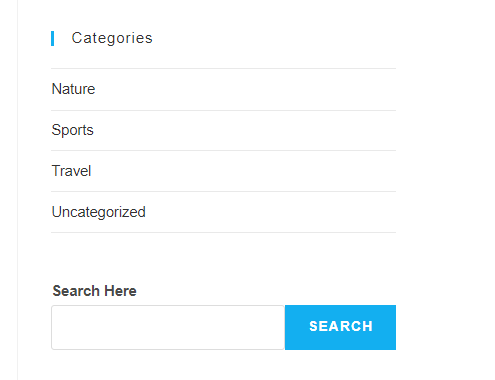
Método 2: Adicionando o widget da barra de pesquisa usando o Elementor
O Elementor é o construtor de páginas WordPress mais popular com uma opção fácil de arrastar e soltar. O Elementor oferece mais de 400 modelos e blocos pré-projetados e uma ampla variedade de widgets úteis para criar o site dos seus sonhos em minutos.
Abaixo, mostraremos como adicionar uma barra de pesquisa no WordPress com Elementor-
Vamos supor que você instalou o Elementor com sucesso e fez todas as configurações básicas. Se você é novo no Elementor, verifique este guia Elementor para obter uma experiência de desenvolvimento web tranquila.
Etapa 1: Arraste e solte o widget de pesquisa
Primeiro, vá ao seu painel do WordPress e clique em Adicionar nova página ou vá para a página que deseja adicionar na barra de pesquisa. Se você criar uma nova página, adicione um título à página. Em seguida, clique no botão azul chamado “ Editar com Elementor ”. Leva você para a interface Elementor imediatamente
Depois de entrar no Editor, procure o widget Search Form dentro da barra de pesquisa do painel lateral. Em seguida, arraste e solte o widget na interface.
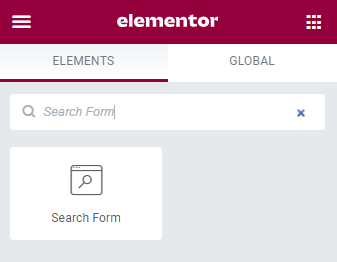
Depois de adicionar o widget, você obterá uma barra de pesquisa como a captura de tela abaixo:

Agora personalize-o de acordo com o seu jeito. Por exemplo, você pode adicionar um título, alterar seu tamanho e cor, alinhá -lo e criar um link personalizado para ele. Além disso, você também tem a flexibilidade de modificar o botão.
Etapa 2: crie sua barra de pesquisa
Usando a guia Estilo , você pode projetar sua barra de pesquisa considerando a paleta de cores do tema, o esquema de cores do site, as preferências do público, etc. Aqui alteramos o texto da pesquisa, modificamos a cor, aplicamos a sombra da borda e personalizamos o estilo do botão.

Etapa 3: dê um toque único ao seu design
Para mais personalização, clique na guia Avançado. Aqui, você encontrará várias opções de personalização para ajustar a margem, preenchimento, posição e outros. Se você estiver familiarizado com a codificação CSS, poderá adicionar seu próprio snippet de código CSS a partir daí.
Além disso, você pode estender as funcionalidades avançadas obtendo um Elementor Addons de terceiros, como Happy Addons.
Método 3: Adicione manualmente uma caixa de pesquisa ao seu site
Para este método, você precisará de um pouco de conhecimento técnico. Assim, você pode obter controle total da personalização e do estilo.
- Vá para o arquivo header.php ou sidebar.php (onde você deseja incluir o botão de pesquisa).
- Simplesmente adicione esta função <?php get_search_form(); ?> em seu código. Ele chamará o formulário de pesquisa do seu modelo searchform.php . Não há problema se não houver arquivo searchform.php . Ele irá criar um por padrão.
- Agora, vá para sua página inicial e você verá a caixa Pesquisar no menu lateral (se você adicionou a função em sidebar.php ) ou no painel superior (se você adicionou a função em header.php ).
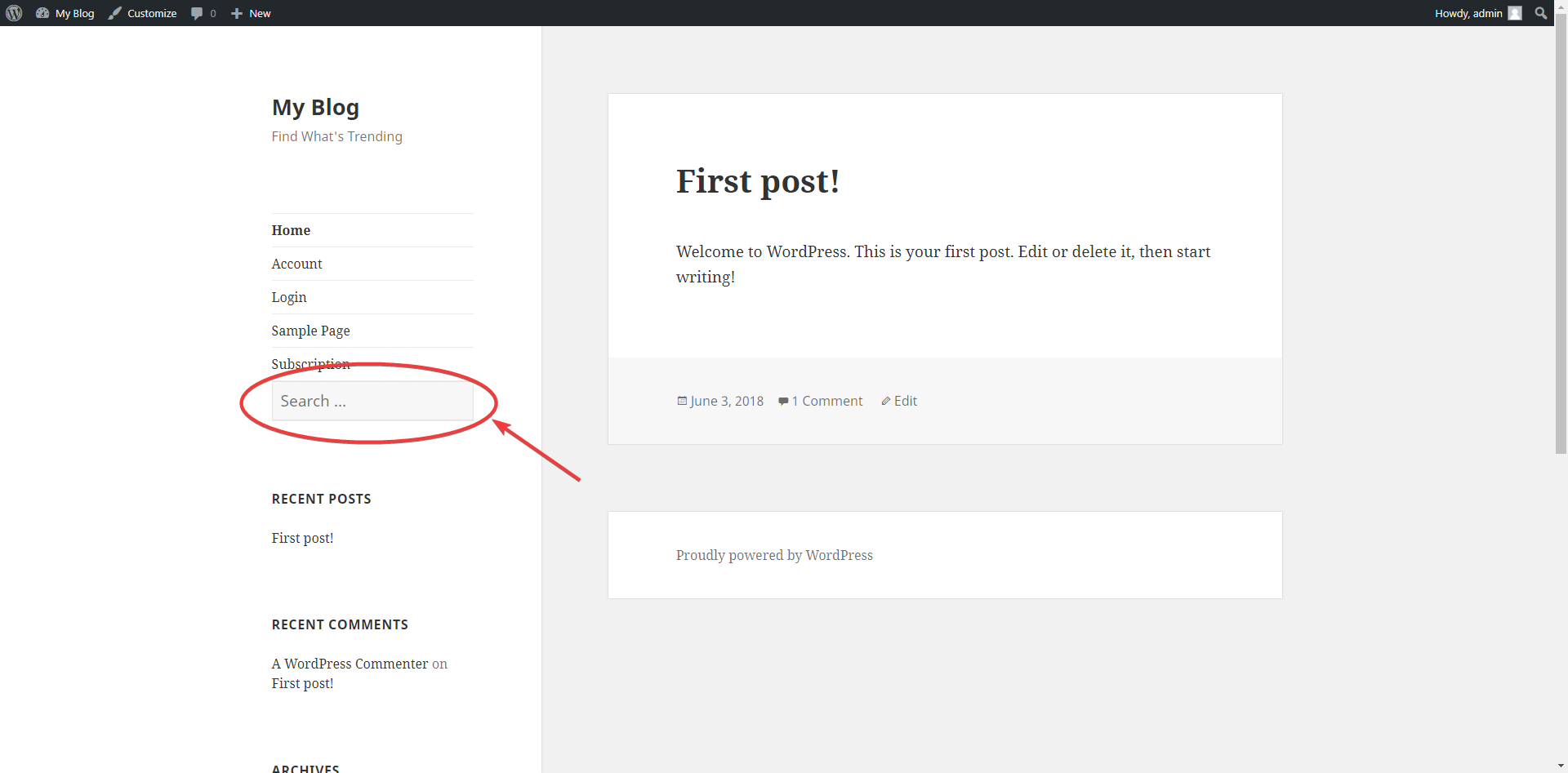
- Se você deseja alterar o estilo desta caixa, abra o arquivo style.css e modifique a posição, tamanho ou estilo do formulário de pesquisa de acordo com sua necessidade.
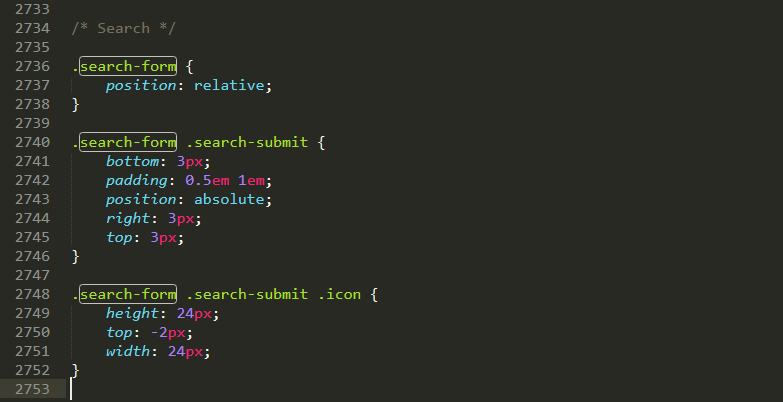
Método 4: Adicione uma barra de pesquisa ao seu site WordPress usando plug-ins de terceiros
Além de todos esses métodos, você pode incluir uma barra de pesquisa em seu site WordPress com a ajuda de um plugin de terceiros. Para fazer isso, vá para WordPress Dashboard → Plugins → Adicionar novo. Em seguida, procure os melhores plugins de pesquisa que o ajudarão a incluir uma caixa de pesquisa funcional para o seu site.
Instale e ative o plugin em seu site e faça a configuração adicional. Esse método também é um processo automatizado para adicionar uma caixa de pesquisa.
Além disso, saiba como instalar plugins do WordPress da maneira certa.
Palavras finais
A caixa de pesquisa do WordPress pode melhorar a navegação do seu site e ajudá-lo a converter mais leads em seus clientes fiéis. Depois de passar por este blog, você deve ter todo o conhecimento necessário para começar.
Em poucas palavras, o WordPress é bastante fácil de usar e personalizar. Aqui, discutimos quatro maneiras diferentes de adicionar uma barra de pesquisa aqui. Você pode editar a caixa de pesquisa existente do seu tema, adicionar uma nova no painel ou projetá-la facilmente usando o Elementor.
Você ainda tem alguma dúvida sobre como adicionar uma barra de pesquisa no WordPress? Deixe-nos saber nos comentários e faremos o nosso melhor para ajudar!

